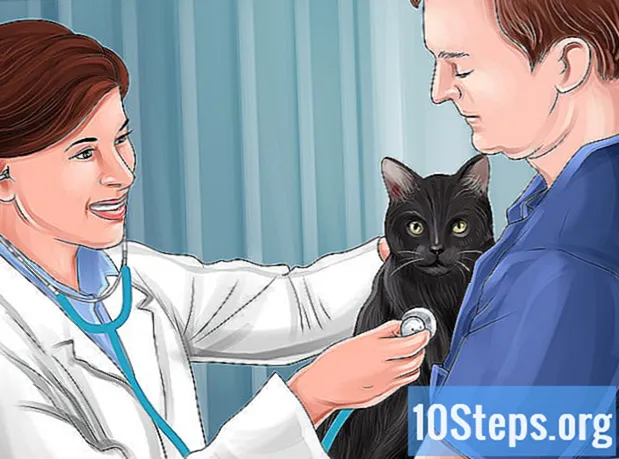Tartalom
Ez a cikk tippeket ad arról, hogyan lehet kapcsolatba lépni a YouTube-lal a gyakori problémák megoldása érdekében, például tartalmi problémák, visszaélések, biztonsági megsértések és szerzői jogok. Megpróbálhatja akár kapcsolatba lépni a weboldallal a közösségi médián keresztül (vagy adott esetben az Alkotói támogatási csoporton keresztül), de nincs garancia a válaszadásra. Végül ne feledje, hogy a YouTube-nak nincs e-mail címe vagy közvetlen telefonszáma - és a támogatási telefon egy automatikus asszisztenshez vezet, amely megkéri a felhasználót, hogy menjen a Súgóba (ami egyébként a legjobb megoldás).
Lépések
1. módszer a 7-ből: A közösségi média használata
Értsd meg, hogy nem fogsz beszélgetés a YouTube képviselőjével csak azért, mert segítségre van szüksége. A YouTube folyamatosan jelen van a közösségi médiában, de a bejegyzéseire adott megjegyzésekre vagy a felhasználók címkéire ritkán reagál. Ha van olyan szerencséje, hogy beszéljen a webhely képviselőjével, akkor nem valószínű, hogy személyre szabott segítséget is kap, amely több, mint a probléma megoldásának megerősítése vagy a Súgó használatára vonatkozó utasítás.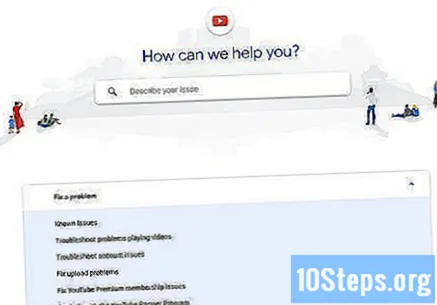
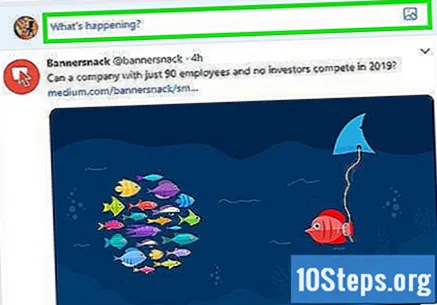
Küldjön tweetet a YouTube-ra. A Twitter az egyik leghatékonyabb módja a YouTube-nal való kapcsolatfelvételnek, mivel lehetővé teszi a felhasználó számára, hogy megjegyzéseket küldjön közvetlenül a weboldal oldalára.- Nyissa meg a https://www.twitter.com webhelyet (böngészőjén keresztül), vagy nyissa meg a Twitter alkalmazást (mobileszközökön), és jelentkezzen be fiókjába.
- Twitter-fiókkal kell rendelkezned.
- kattints be Csipog vagy a „Tweet” ikon a képernyő jobb felső sarkában.
- írd le @Youtube és írja be az üzenetet.
- kattints be Csipog.
- Nyissa meg a https://www.twitter.com webhelyet (böngészőjén keresztül), vagy nyissa meg a Twitter alkalmazást (mobileszközökön), és jelentkezzen be fiókjába.
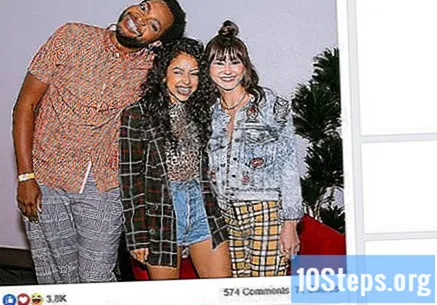
Hozzászólás egy YouTube-bejegyzéshez a Facebookon. A legtöbb modern vállalathoz hasonlóan a YouTube-nak is van Facebook-oldala, ahol híreket és híreket tesz közzé. Azonban az e bejegyzésekhez fűzött nagy számú megjegyzés miatt nehezebb felhívni a figyelmet. Csináld a következőt:- Nyissa meg a https://www.facebook.com/youtube oldalt böngészőjében.
- Ha szükséges, nyissa meg Facebook-fiókját.
- Keressen egy YouTube-bejegyzést, ahol közzétehet valamit, és kattintson Megjegyzés, közvetlenül a bejegyzés alatt.
- Írja be a megjegyzést és nyomja meg a gombot ↵ Enter.
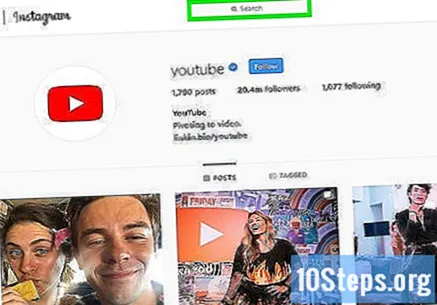
Hagyj megjegyzést egy YouTube-bejegyzéshez az Instagramon. A Facebook oldallal ellentétben az Instagram YouTube profilja változatosabb bejegyzéseket tesz (és kevesebb megjegyzéssel):- Nyissa meg a https://www.instagram.com/youtube oldalt a böngészőjéből.
- Ha szükséges, nyissa meg Instagram-profilját.
- Keressen egy bejegyzést, amelyhez megjegyzést fűzhet.
- Kattintson a kis kék léggömb ikonra, közvetlenül a bejegyzés alatt.
- Írja be a megjegyzést és nyomja meg a gombot ↵ Enter.
2. módszer a 7-ből: Kapcsolatfelvétel a tartalomkészítő támogatási csapattal
Értsd meg, hogy nem mindenki tudja követni ezt a módszert. A YouTube nem egyértelművé teszi, hogy mit kell tennie a felhasználónak ahhoz, hogy „jogosult legyen” kapcsolatba lépni az Alkotói támogatási csapattal, de Önnek partnernek kell lennie a webhelyen, és legalább 10 000 megtekintéssel kell rendelkeznie csatornáján.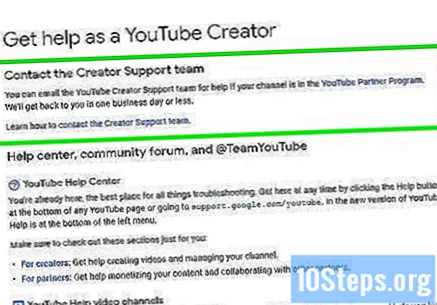
- Néhány alkotó, aki megfelel ezeknek a követelményeknek, továbbra sem tud e-mailt küldeni a YouTube-nak. Ez akkor történik, amikor a személy nemrégen átjutott a 10 000 megtekintésen.
Csak akkor kövesse ezt a módszert, ha számítógépet használ. Mobileszközökön keresztül nem férhet hozzá a Tartalomalkotótámogatási csapathoz.
Nyisd meg a YouTube-ot. Lépjen a https://www.youtube.com/ oldalra, és kattintson BEJUTNIa jobb felső sarokban jelentkezzen be fiókjába.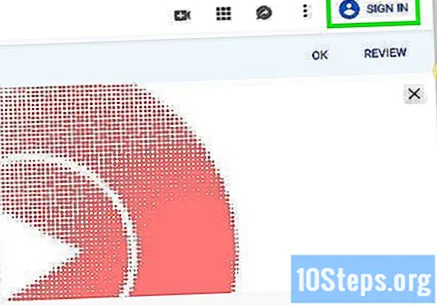
Kattintson a profil ikonjára. A képernyő jobb felső sarkában található, és egy legördülő menüre vezet.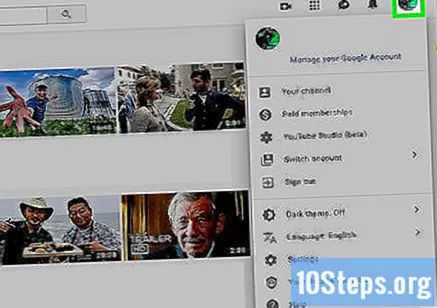
kattints be Segítség. Az opció a legördülő menü alján található.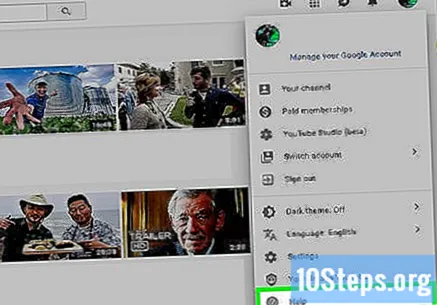
kattints be További segítségre van szüksége?. Az opció a menü elején található, és megnyit egy legördülő menüt.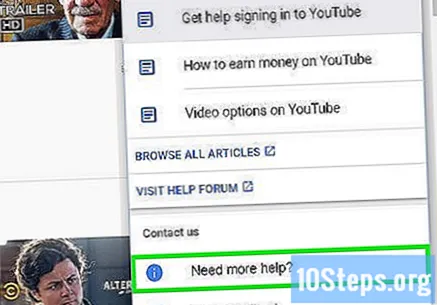
Válasszon kategóriát. Kattintson a legördülő menüben egy olyan témára, amelynek oka van a YouTube segítségére.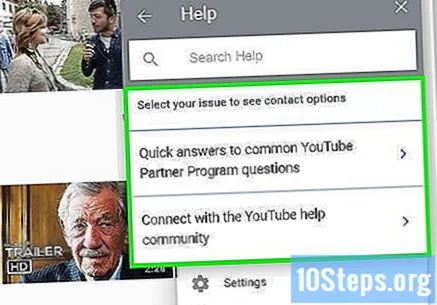
kattints be E-mail támogatás. Előfordulhat, hogy az opció a következőképpen jelenik meg: Alkotói források beszerzése. Kattintson a témák listájának eléréséhez.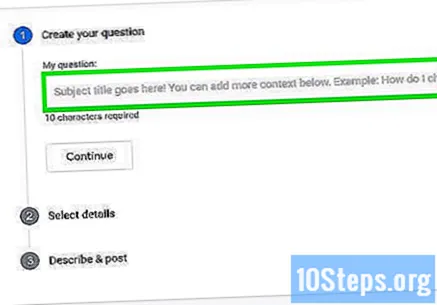
- Nem fogja látni a linket E-mail támogatás ha nem tud ilyen módon kapcsolatba lépni a YouTube-lal.
Küldjön e-mailt a Tartalomalkotó támogatási csapatának. Miután megerősítette, hogy hozzáfér az eszköz funkcióihoz, tegye a következőket: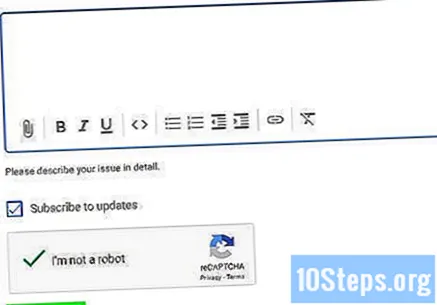
- Válasszon egy kategóriát, amely köze van a problémához.
- kattints a linkre Vegye fel a kapcsolatot a Tartalomalkotótámogatási csapattal.
- Ha nem látja ezt a linket, menjen vissza, és válasszon másik kategóriát.
- Írja be nevét, vezetéknevét, e-mail címét és csatornája URL-jét a megfelelő mezőkbe.
- Görgessen lefelé az oldalon, és írja be a problémát vagy megjegyzést a "Hogyan tudunk segíteni?" Mezőbe.
- Kattintson az „Igen” vagy a „Nem” elemre a „Van-e probléma a probléma egy adott videóval?” Részben, és kövesse a további utasításokat.
- kattints be BEKÜLDÉS.
3/7 módszer: Visszaélés jelentése
Videók jelentése vagy Hozzászólások. Ha a spam vagy a visszaélés elszigetelt példájával találkozik a megjegyzések részben vagy egy videóban, jelentse be, hogy felhívja a YouTube figyelmét.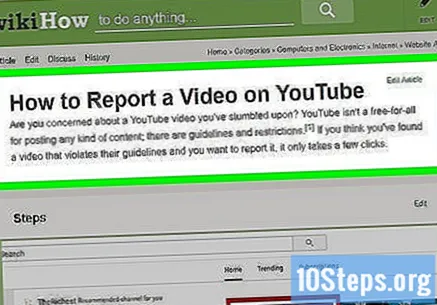
Nyissa meg a jelentés eszköz oldalát. Keresse fel a https://www.youtube.com/reportabuse webhelyet a böngészőjén keresztül.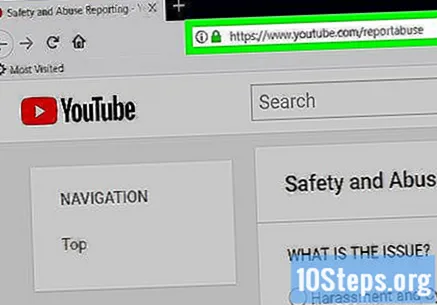
Válassza ki az okát. Ellenőrizze a panasz okának megfelelő lehetőséget az oldalon található listában: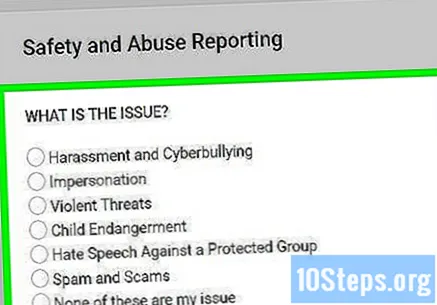
- Zaklatás és virtuális zaklatás: Jelentés verbális bántalmazásról, bántalmazásról és mérsékelt fenyegetésekről.
- Megszemélyesítés: hamis csatornák jelentése, amelyek plágizálnak más profilokat.
- Erőszakos fenyegetések: Jelentsen egy csatornát, amely fenyeget.
- A gyermekek kockázata: Jelentés azokról a videókról, ahol a gyerekek potenciálisan veszélyes vagy stresszes helyzetekben és környezetben jelennek meg.
- Gyűlöletbeszéd kisebbség ellen: gyűlöletbeszéd jelentése.
- Spamek és csalások: Spam megjegyzések vagy videók jelentése.
Adjon több információt az esetről. A lehetőségek a kiválasztott októl függenek: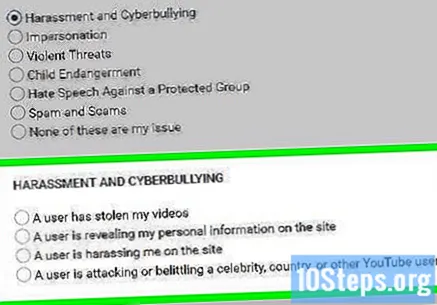
- Zaklatás és virtuális zaklatás: kattints be megerősít, ellenőrizze az egyik opciót a „KARASZTÁLÁS ÉS VIRTUÁLIS KUTYÁS” szakaszban, és kövesse az utasításokat.
- Megszemélyesítés: jelölje be az „IDENTITÁS HAMIS” szakasz egyikét, írja be a csatorna (vagy csatornák) nevét, kattintson Folytatni és töltse ki az űrlapokat.
- Erőszakos fenyegetések: kattints be megerősít, írja be a csatorna nevét a mezőbe az „ERŐSZAKOS VESZÉLYEK” részben, kattintson Folytatni és töltse ki az űrlapot.
- A gyermekek kockázata: kattints be megerősít és ellenőrizze az opciót a következő szakaszban.
- Gyűlöletbeszéd kisebbség ellen: válassza ki a gyűlöletbeszéd típusát, írja be a csatorna nevét, kattintson a gombra Folytatni és töltse ki az űrlapot.
- Spam és csalások: válassza ki a spam vagy az átverés típusát, írja be a csatorna nevét, kattintson a gombra Folytatni és töltse ki az űrlapot.
Küldje el az űrlapot. Ha kitöltött valamit, kattintson a gombra Beküldésa lap alján. A YouTube felülvizsgálja a jelentést, és megteszi a megfelelő lépéseket.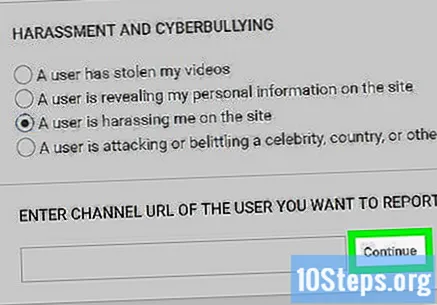
- Valószínűleg nem fog kapni választ a YouTube-tól, függetlenül attól, hogy a webhely milyen távolságra van.
4/7 módszer: Biztonsági problémák jelentése
Hozzáférés a biztonsági kérdés jelentés oldal. Sajnos nincs portugál változata.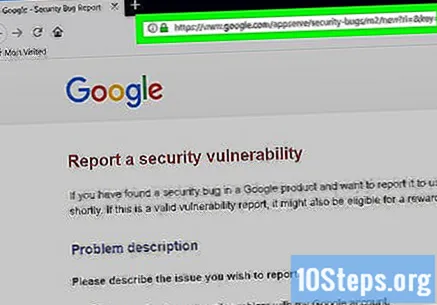
Kattintson egy problémára. Jelölje be a következő elemek egyikének bal oldalán található mezőt. Angolul vannak felsorolva: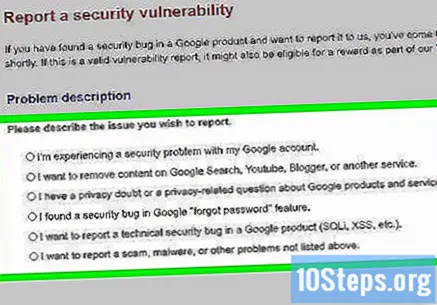
- Biztonsági problémát tapasztalok a Google-fiókommal („Biztonsági problémám van a Google-fiókommal”).
- Szeretnék eltávolítani tartalmat a Google Keresésből, a Youtube-ból, a Bloggerből vagy egy másik szolgáltatásból ("Szeretnék eltávolítani tartalmat a Google Keresésből, a YouTube-ból, a Bloggerből vagy egy másik szolgáltatásból").
- Adatvédelmi kétségem vagy adatvédelmi kérdésem van a Google termékeivel és szolgáltatásaival kapcsolatban ("Biztonsági és adatvédelmi aggályaim vannak a Google termékeivel és szolgáltatásaival kapcsolatban").
- A Google „elfelejtettem a jelszavát” funkciójában találtam egy biztonsági hibát ("Biztonsági rést találtam a Google" Elfelejtettem a jelszavam "funkciójában").
- Jelenteni szeretnék egy Google-termék technikai biztonsági hibájáról (SQL, XSS stb.) („Biztonsági megsértést szeretnék jelenteni egy Google-termékben, például SQL, XSS stb.”).
- Jelenteni akarok egy átverést, rosszindulatú programot vagy más, a fentiekben fel nem sorolt problémákat ("Jelenteni akarok egy átverést, rosszindulatú programot vagy más, a fentiekben fel nem sorolt problémát").
Válasszon további részleteket. A problémák listája alatti részben ellenőrizze az egyik konkrétabb elem bal oldalán található mezőt. Ez a rész a helyzetedtől függ.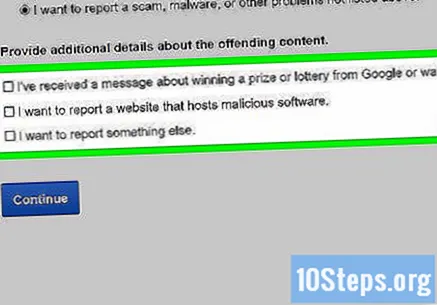
- Egyszerre több opciót is kiválaszthat.
kattints be Folytatni. A gomb kék, a képernyő alján található, és az eredményoldalra vezet.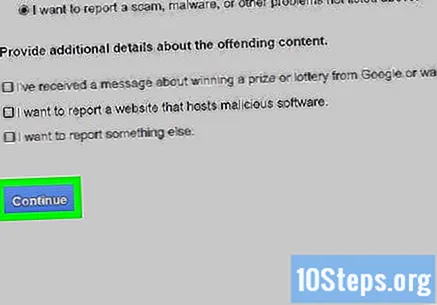
Olvassa el a megjelenő oldalt. Valószínűleg információkat nyújt arról, hogyan kezeli a YouTube a felhasználói panaszokat, valamint néhány tippet a problémák elkerülésére a jövőben. Ha valami „megoldhatóról” számolt be, abban a szakaszban is kaphat linket.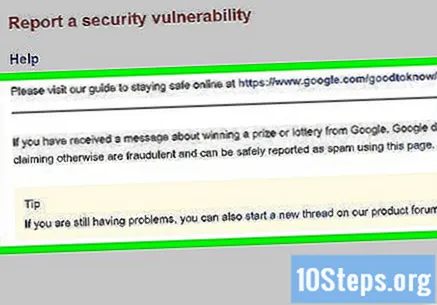
kattints a linkre felmondja vagy Tölt. Ha lehetséges, kattintson a linkre felmondás, az információ részben, a megfelelő oldal megnyitásához.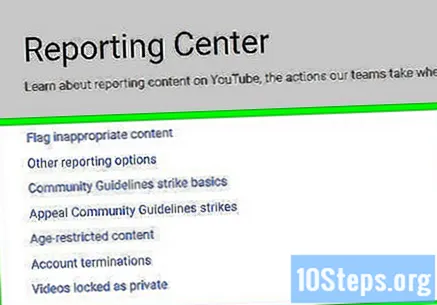
Töltse ki az űrlapokat. Írja be a szükséges információkat és kattintson Beküldés hogy tájékoztassa a YouTube biztonsági csapatát. Valószínűleg nem kap választ, de a probléma egy-két héten belül megoldódik.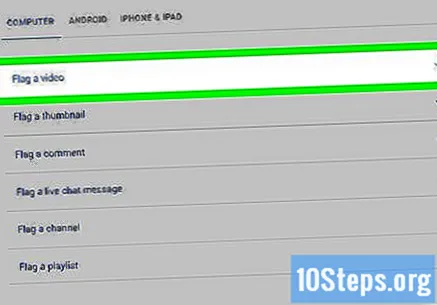
5. módszer a 7-ből: Szerzői jogi probléma jelentése
Nyissa meg a szerzői jogi eltávolítási értesítési oldalt. Böngészőjéből keresse fel a https://support.google.com/youtube/answer/2807622 webhelyet.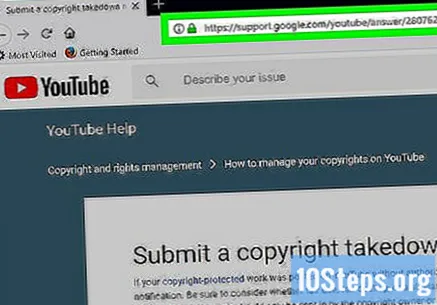
kattints be NYÚJTSA SZERZŐI JOGI KÖVETELÉST. A gomb kék és az oldal közepén található.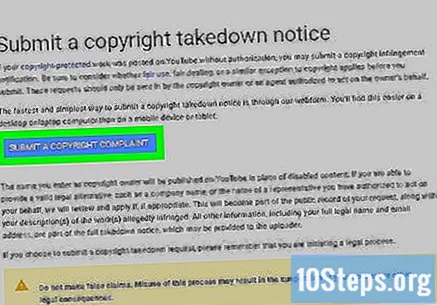
- Fiókját felfüggesztjük, ha hamis jelentést tesz.
- Ha nincs bejelentkezve YouTube-fiókjába, a folytatáshoz adja meg e-mail címét és jelszavát.
Jelölje be a "Szerzői jogok megsértése" mezőt. Az oldalon található opciók menüben található.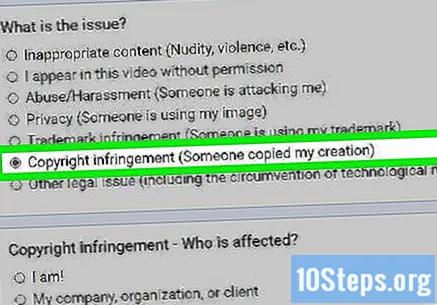
Válassza ki az áldozatot. Jelölje be a következő mezők egyikét: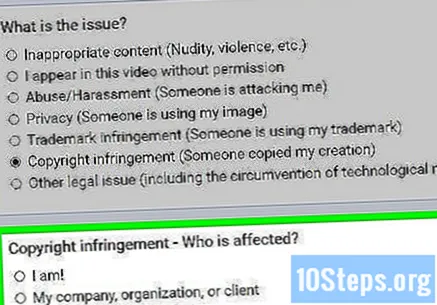
- Én vagyok!.
- Cégem, szervezetem vagy vásárlóm.
Töltsd ki az űrlapot. A szerzői jogok megsértésével kapcsolatos panasz benyújtásához meg kell adnia cége adatait és el kell fogadnia az összes feltételt.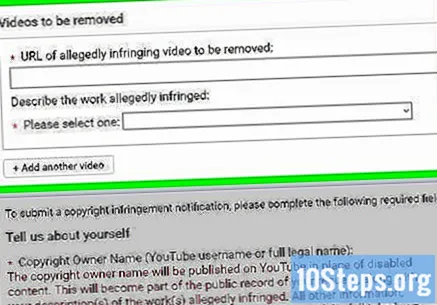
kattints be Panasz benyújtása. A gomb kék, a képernyő alján található, és panaszát elküldi a YouTube-nak felülvizsgálatra.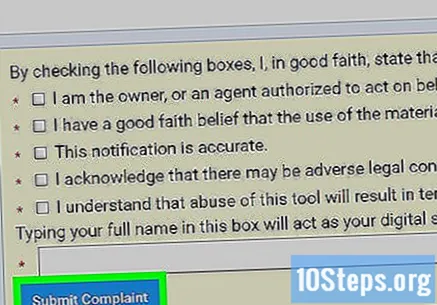
- Valószínűleg nem kap értesítést a folyamat előrehaladásáról, még akkor sem, ha a YouTube intézkedik.
6/7. Módszer: Adatvédelmi panasz benyújtása
Nyissa meg az Adatvédelmi panasz oldalt. Keresse fel a böngészőjét a https://support.google.com/youtube/answer/142443 oldalon.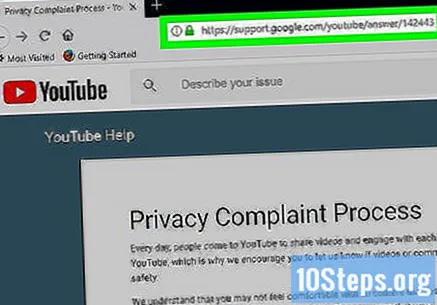
- Használja ezt az űrlapot, ha valaki személyes adatokat tesz közzé rólad a YouTube-on.
- Csak akkor töltse ki az űrlapot, ha felvette a kapcsolatot azzal a személlyel, aki megsértette az Ön adatait.
kattints be FOLYTATNI. Az opció a képernyő alján található.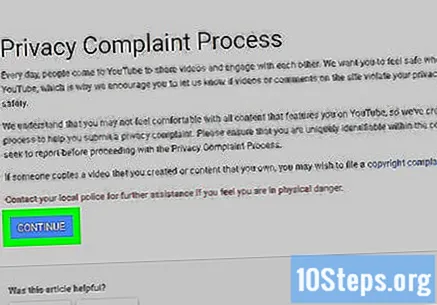
kattints be MÉG MINDENKÉNT KÉRNÉK PÁLYÁT KÜLDNI AZ ADATVÉDELMI SZABÁLYOLÁSRA. A gomb kék és az oldal közepén található.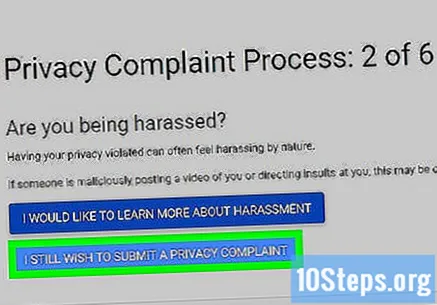
kattints be FOLYTATNI. A gomb a „Lépjen kapcsolatba a videót feltöltő személlyel” részben található.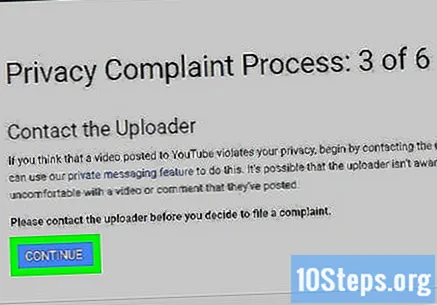
kattints be ELEMZTEM A KÖZÖSSÉGI IRÁNYMUTATÁSOKAT.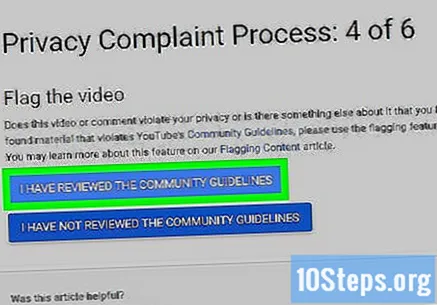
kattints be FOLYTATNI. Így megmutatja, hogy megértette, hogy a hamis bejelentés felfüggesztéshez vezethet.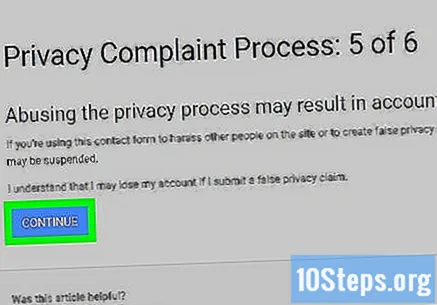
Kérjük, válassza ki az adatvédelem megsértését. kattints be A képed vagy a teljes neved vagy Személyes adatait, az elszenvedett adatvédelmi megsértés típusától függően.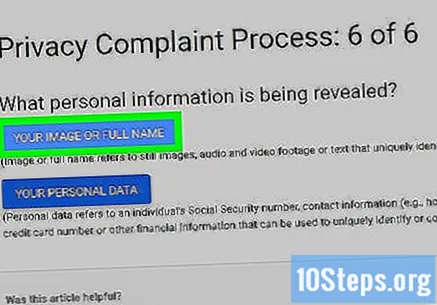
Adja meg az alapvető információkat. Töltse ki a következő mezőket: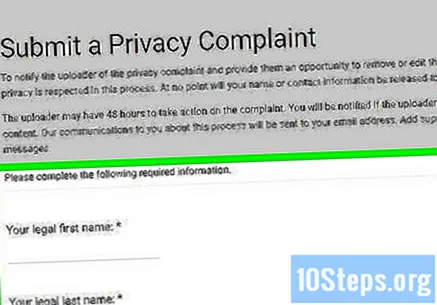
- A neved: a neved, amint az az igazolványodon szerepel.
- Vezetékneved: a vezetékneved, ahogy az az RG-n szerepel.
- Szülők: Ország, ahol élsz.
- Email cím: a YouTube eléréséhez használt e-mail cím.
Írja be a csatorna URL-jét. Az „Adja meg az adatait felfedő csatorna URL-jét” mezőbe írja be annak a csatornának az e-mail címét, amely megsértette az Ön adatait.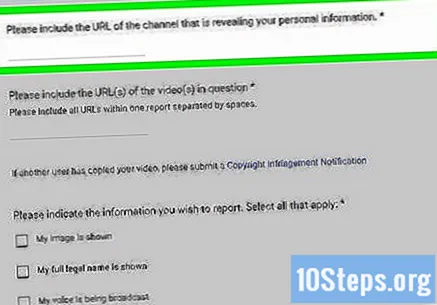
Írja be a videó URL-jét. Az „Adja hozzá a kérdéses videók URL-jeit” mezőbe írja be annak a videónak (vagy videóknak) az e-mail címét, amely sérti az Ön adatait.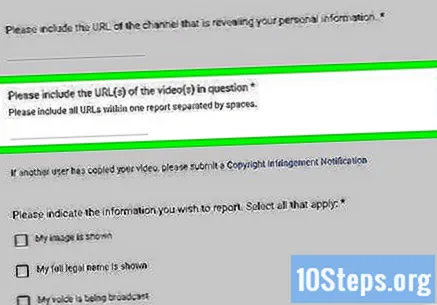
Válassza ki a megjelenített információk típusát. Jelölje be az egyes elérhető lehetőségek melletti négyzetet a "Megjelenik, hogy milyen személyes adatok jelennek meg" szakaszban. Ezután ellenőrizze azt a mezőt, amely mellett ezek az információk a következő szakaszban megjelennek.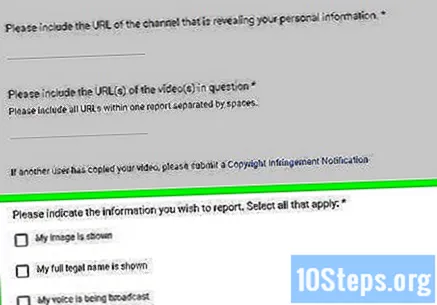
Adjon hozzá időt. A „Hol jelenik meg a kérdéses tartalom a videóban?” Mezőbe írja be azt a pontot, ahol az adatai megjelennek.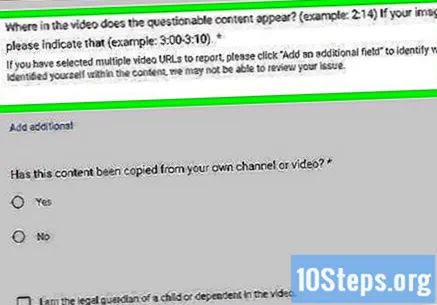
- Lehetősége van arra is, hogy "Igen" vagy "Nem" jelölést adjon a "Másolták-e ezt a tartalmat a saját csatornádról vagy videódról?" Szakasz alatt.
- Megtekintheti és bejelölheti a „Ebben a videóban megjelenő gyermek vagy eltartottjának törvényes gondviselője vagyok” mezőt.
Adjon meg további információkat. A megfelelő mezőbe írjon be olyan információkat, amelyek segítenek tisztázni az információkat tartalmazó videó, csatorna vagy tartalom kontextusát.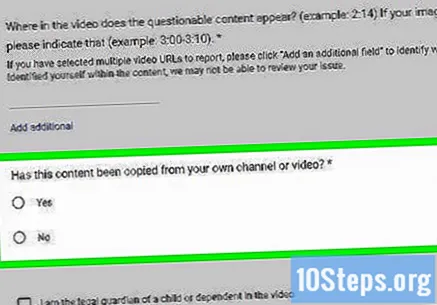
- Ez egy jó hely, ahol felsorolhatja a történetét a csatorna mögött álló személlyel, vagy részletezheti az eddigi folyamatot (tisztázza, hogy felvette a kapcsolatot a felelősökkel, és kérte például az Ön adatainak eltávolítását).
Ellenőrizze az "Elfogadom a következő állításokat" mezőket. Ők "jóhiszeműen úgy gondolom, hogy ez a tartalom sérti a magánéletemet, és engedélyem vagy hozzájárulásom nélkül került elküldésre", és "kijelentem, hogy az értesítésben szereplő információk igazak és helytállóak".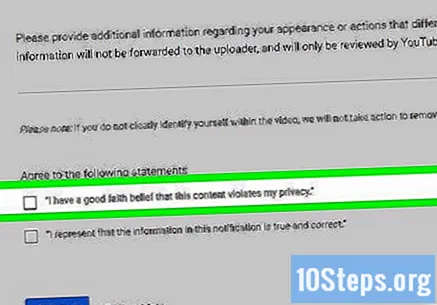
Jelölje be a „Nem vagyok robot” mezőt. Az opció a képernyő alján található.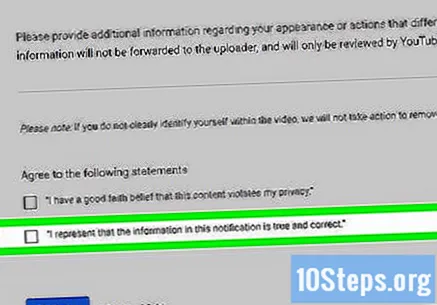
kattints be BEKÜLDÉS. A gomb kék, a képernyő jobb alsó sarkában található, és elemzés céljából elküldi az értesítést. Ha a YouTube úgy véli, hogy valamit tennie kell, annak a személynek, aki közzétette a tartalmat, le kell azt szednie (vagy akár felfüggeszteni).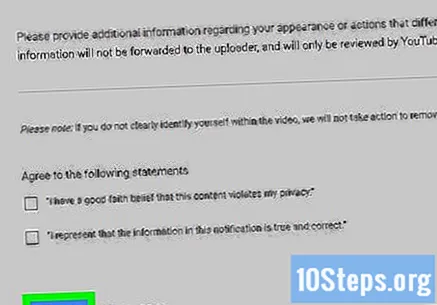
7/7 módszer: E-mail küldése a YouTube-ra
Nyissa meg a „Kapcsolat” oldalt. A böngészőn keresztül érheti el a https://www.youtube.com/t/contact_us oldalt.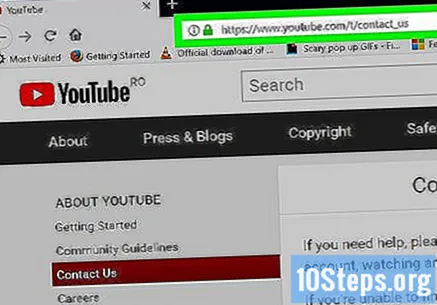
Görgessen le a "Címünk" szakaszig. Az oldal alja közelében van.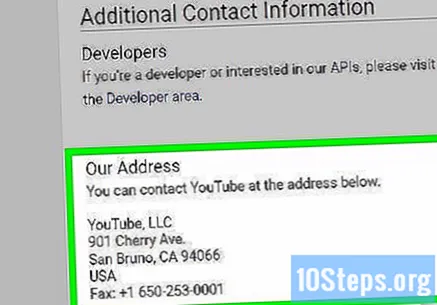
Jegyezze fel a YouTube központjának címét. Küldhet neki levelet, bár ez a lehetőség sokkal nehezebb, mint a többi azok számára, akik nem az Egyesült Államokban élnek.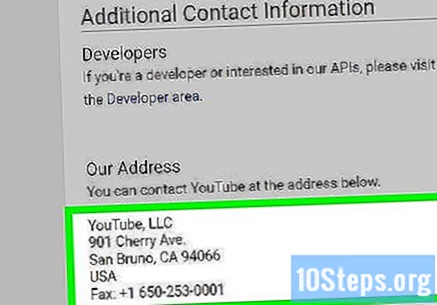
- A YouTube címe:
YouTube, LLC | 901 Cherry Ave | San Bruno, CA 94066 | USA. - A számra faxot is küldhet +1 (650) 253-0001, bár ez a lehetőség ma gyakorlatilag lehetetlen (Brazíliában még inkább).
- A YouTube címe:
Levelet írni. Ez a lehetőség mindenki számára életképes, aki bókot vagy panaszt akar tenni, amennyiben a dokumentum tömör, udvarias és rövid.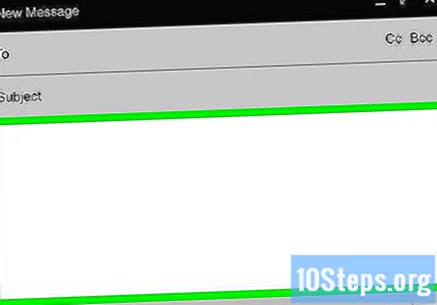
- Ne feledje, hogy a YouTube-nak több mint egymilliárd aktív felhasználója van. Az esély, hogy meghallják, csekély.
- Írjon egy rövid levelet, hogy nagyobb valószínűséggel kerüljön kézbesítésre.
Küldje el a levelet a YouTube címére. Ha a YouTube prioritássá teszi a problémát, akkor választ kaphat. Ez azonban ritkán fordul elő.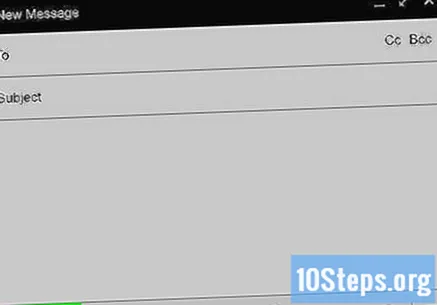
Tippek
- Látogasson el a YouTube Súgó oldalára (https://support.google.com/youtube/), ahol útmutatást kaphat a webhely legtöbb problémájához.
- Ha valóban beszélgetni szeretne egy YouTube-alkalmazottal, hívja a „támogatási” számot a +1 650-253-0000 telefonszámon (Egyesült Államok), és nyomja meg az 5 kapcsolódni. A csapat csak a Súgóhoz való hozzáférést irányítja, de legalább beszélni fog egy emberrel.
- A YouTube csapata hétfőtől péntekig (amerikai idő szerint; brasíliai idő szerint 12 és 21 óra között) reggel 8 és 17 óra között dolgozik.
Figyelmeztetések
- Ez a cikk nincs jóváhagyva, és nem kapcsolódik a YouTube-hoz.